- วิธีที่มีประสิทธิภาพในการลบเสียงออกจากวิดีโอคือการใช้ซอฟต์แวร์เฉพาะของบริษัทอื่น
- สงสัยว่าจะลบเสียงออกจากวิดีโอได้อย่างไร? ใช้ซอฟต์แวร์ตัดต่อวิดีโอ เช่น เครื่องมือของ Adobe
- มีโซลูชันซอฟต์แวร์ฟรีหรือจ่ายเงินมากมายที่จะช่วยคุณลบเสียงออกจากวิดีโอ
- การลบเสียงออกจากวิดีโอออนไลน์และฟรีก็สามารถทำได้เช่นกัน ตรวจสอบวิธีแก้ปัญหาด้านล่าง
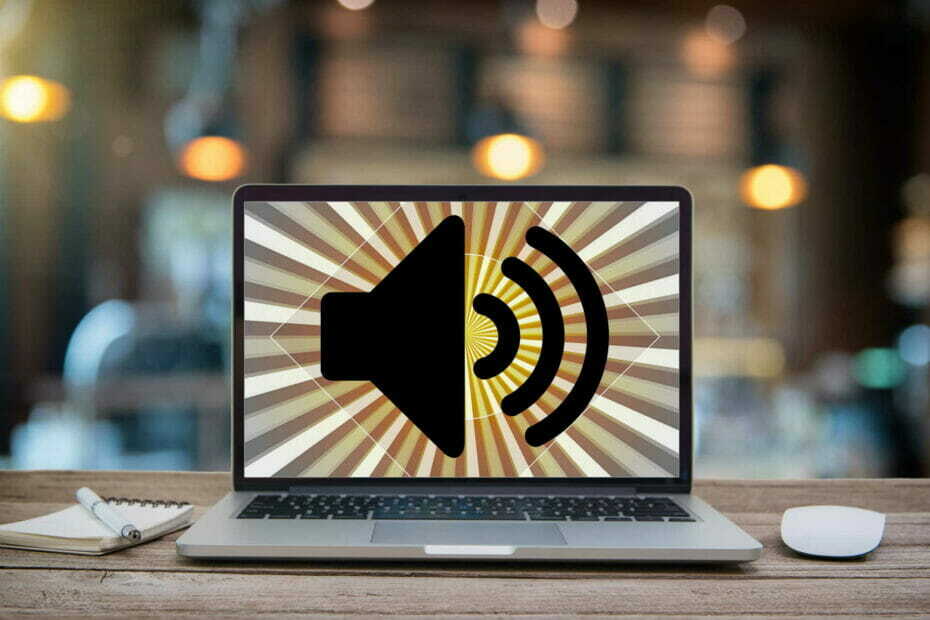
Creative Cloud คือสิ่งที่คุณต้องการเพื่อทำให้จินตนาการของคุณเป็นจริง ใช้แอพ Adobe ทั้งหมดและรวมเข้าด้วยกันเพื่อผลลัพธ์ที่น่าทึ่ง การใช้ Creative Cloud คุณสามารถสร้าง แก้ไข และแสดงผลในรูปแบบต่างๆ:
- ภาพถ่าย
- วีดีโอ
- เพลง
- โมเดล 3 มิติและอินโฟกราฟิก
- ผลงานอื่นๆอีกมากมาย Many
รับทุกแอพในราคาพิเศษ!
บางทีคุณอาจต้องการสร้างภาพยนตร์ให้ชัดเจนหรือใส่แทร็กของคุณเอง แรงจูงใจอาจมีความหลากหลาย แต่ผลลัพธ์ยังคงเหมือนเดิม: บางครั้งจำเป็นต้องลบออก เสียง จากวิดีโอ
และในขณะที่มีโปรแกรมตัดต่อวิดีโอที่ทรงพลังสำหรับงานนี้เช่น purpose PowerDirectorหลายอย่างซับซ้อนมากในการใช้งานจนอาจไม่สะดวกสำหรับผู้ใช้ทั่วไป
เป็นเวลาหลายปีแล้วที่ Windows Movie Maker เป็นแอปที่ผู้ใช้ Windows มักใช้ซึ่งเบื่อกับเสียงพื้นหลังที่มีเสียงดัง จนกระทั่ง Microsoft เลิกใช้งาน
โชคดีที่มีเครื่องมือกำจัดเสียงของบุคคลที่สามที่เบากว่าและเป็นมิตรกว่า
ไม่เพียงแต่จะปิดเสียงที่ทำให้เสียสมาธิที่บันทึกไว้เมื่อมีคนสร้างภาพยนตร์ด้วยกล้องเท่านั้น แต่ยังช่วยให้คุณสามารถแทรกเสียงที่ตรงกันได้
ทีมของเรากำลังมองหาวิธีที่ดีที่สุดในการลบ เสียง จากวิดีโอใน Windows 10 และนี่คือตัวเลือกที่ผ่านเข้ารอบ
ฉันจะลบเสียงออกจากวิดีโอได้อย่างไร
1. ใช้ Adobe Premiere Pro
- ดาวน์โหลด Adobe Premiere Pro สำหรับ Windows 10
- เมื่อติดตั้งแล้ว ให้เปิดโปรแกรม.
- ใน เมนูบาร์ยอดนิยม, เลือก ไฟล์ > ใหม่.
- นำเข้าคลิปวิดีโอของคุณโดยกด CTRL+ฉันแป้นพิมพ์ลัด หรือเพียงแค่ลากเข้าไปในแดชบอร์ด
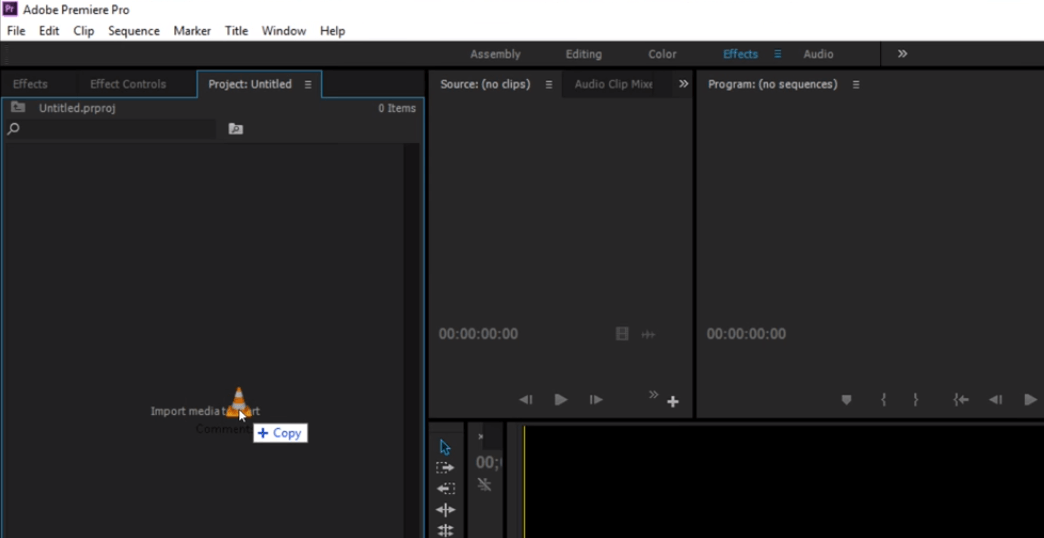
- เมื่อนำเข้าแล้ว ให้ลากและวางวิดีโอ/วิดีโอลงในไทม์ไลน์
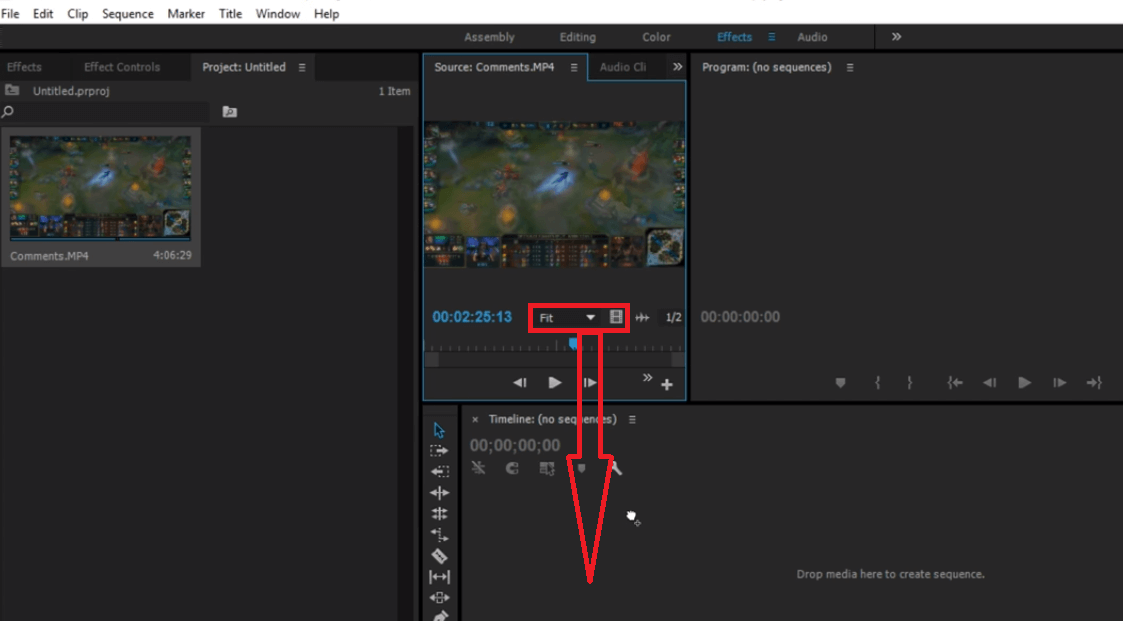
- เมื่อคลิปปรากฏในไทม์ไลน์ ให้คลิกขวาที่คลิป แล้วเลือกจากเมนูป๊อปอัป ยกเลิกการลิงก์. การดำเนินการนี้จะยกเลิกการเชื่อมโยงเสียงจากวิดีโอในคลิปวิดีโอที่เลือก.
- เลือกเลเยอร์เสียงที่คุณต้องการลบและลบออก.
บันทึก: อา ง่ายสุดๆ วิธีการลบเสียงออกจากวิดีโอคลิปคือการใช้ Adobe Premiere Pro อ้างถึง นี้ คู่มือ เพื่อช่วยให้คุณเริ่มต้นใช้งาน Premiere

Adobe Premiere Pro
ยกระดับโปรเจ็กต์ของคุณไปอีกระดับและขจัดเสียงออกจากวิดีโอด้วยโปรแกรมตัดต่อวิดีโอชั้นนำของอุตสาหกรรมนี้
2. ใช้ WinX HD Video Converter Deluxe
- โหลดวิดีโอของคุณลงในซอฟต์แวร์
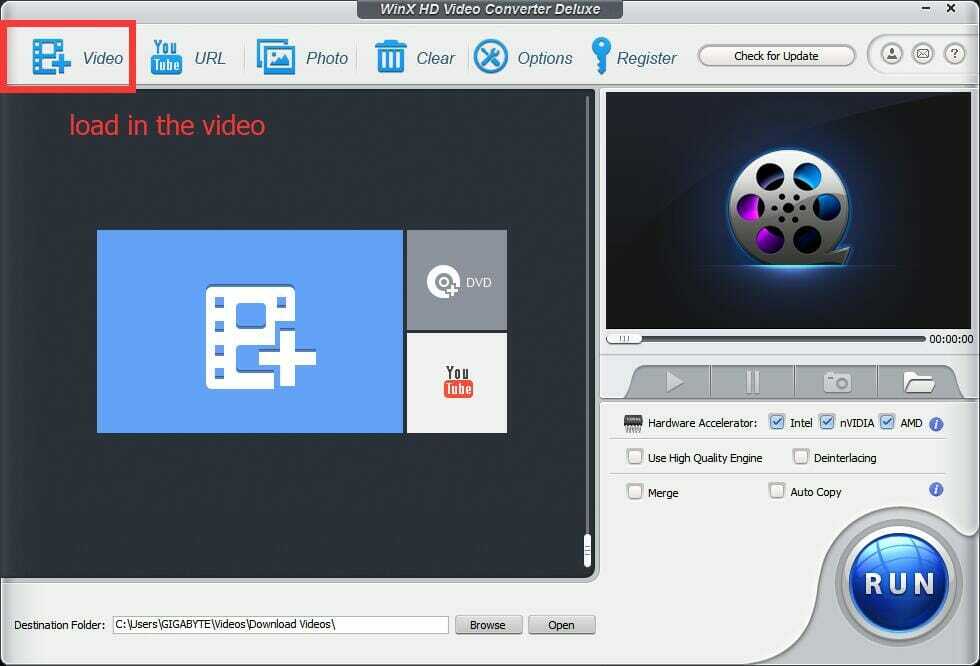
- คลิก แก้ไข ปุ่มบนอินเทอร์เฟซ

- เลือกใช้ ปรับระดับเสียง เพื่อเปลี่ยนทำการปรับเอาต์พุตเสียง
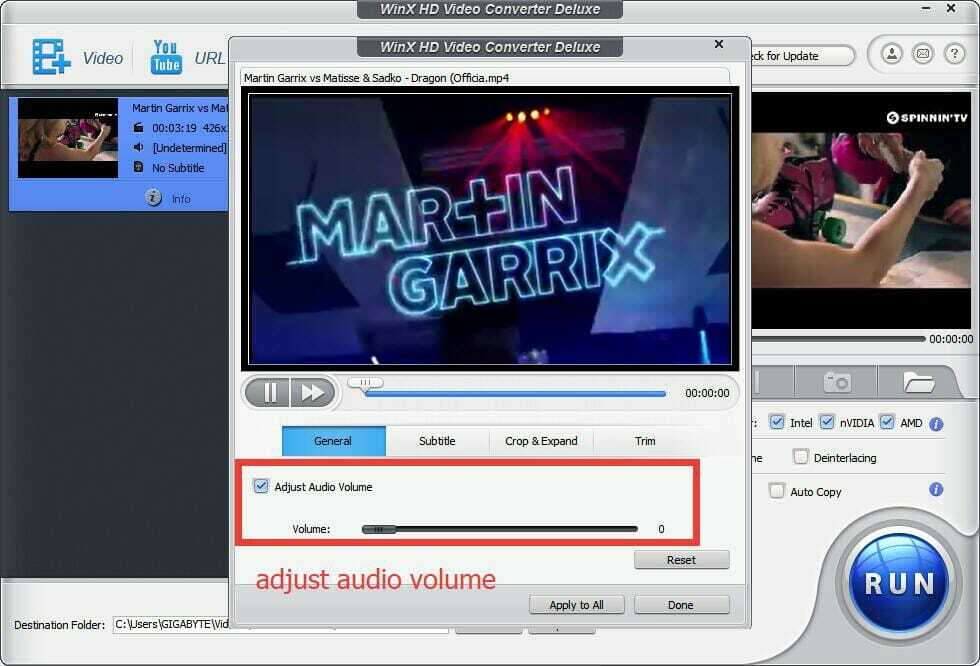
- คลิก วิ่ง ปุ่มเพื่อเริ่มกระบวนการแปลง
บันทึก: WinX HD Video Converter Deluxe เป็นเครื่องมือซอฟต์แวร์ตัดต่อวิดีโอที่ยอดเยี่ยม โดยเฉพาะอย่างยิ่งสำหรับผู้ใช้ทั่วไปที่มักมองหาวิธีง่ายๆ ในการแยกเสียงออกจากวิดีโอ
มีแพ็คเกจการแปลงวิดีโอมากมายที่สามารถทำงานนี้ได้ อย่างไรก็ตาม WinX HD Video Converter สร้างความโดดเด่นให้กับตัวเองด้วยการทำงานที่ตรงไปตรงมาและรวดเร็วอย่างน่าประหลาดใจ
3. ใช้ Fastreel โดย Movavi
- ไปที่ เว็บไซต์ของ Fastreel
- เลือก ใช้เครื่องมือออนไลน์

- เลือก ปิดเสียงวิดีโอ ตัวเลือก
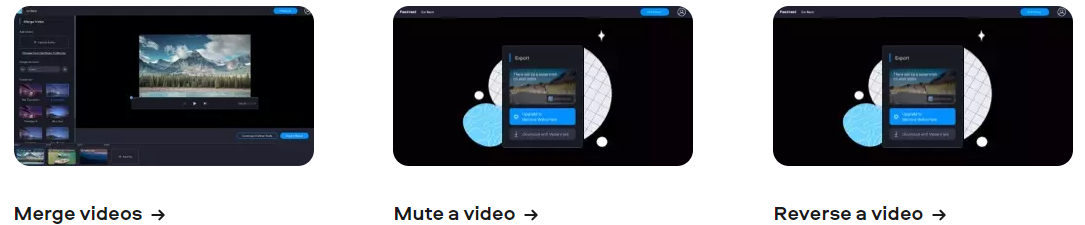
- อัปโหลดวิดีโอที่คุณต้องการลบเสียงออกจาก
- ดาวน์โหลดเวอร์ชันปิดเสียงของวิดีโอ
อย่างที่คุณอาจสังเกตเห็น รายการที่สามในรายการของเรานั้นแตกต่างจากรายการอื่นๆ เล็กน้อย เนื่องจากเป็นเว็บแอปเดียวที่พร้อมใช้งาน
ซึ่งหมายความว่าไม่มีซอฟต์แวร์ให้ดาวน์โหลด และการเข้าถึงสามารถทำได้ผ่านเว็บธรรมดา เบราว์เซอร์และด้วยการเชื่อมต่ออินเทอร์เน็ตที่เสถียรซึ่งเป็นข้อกำหนดที่ชัดเจนในการอัปโหลดและดาวน์โหลด แก้ไขวิดีโอ
บันทึก: หากคุณไม่มีใบอนุญาตสำหรับโปรแกรม วิดีโอที่ดาวน์โหลดจะมีลายน้ำติดอยู่
4. ใช้ VLC Media Player
- ดาวน์โหลด VLC Media Player สำหรับวินโดวส์
- เปิด โปรแกรม VLC Player
- คลิก สื่อ (ตามภาพ) แล้วกด แปลง/บันทึก.
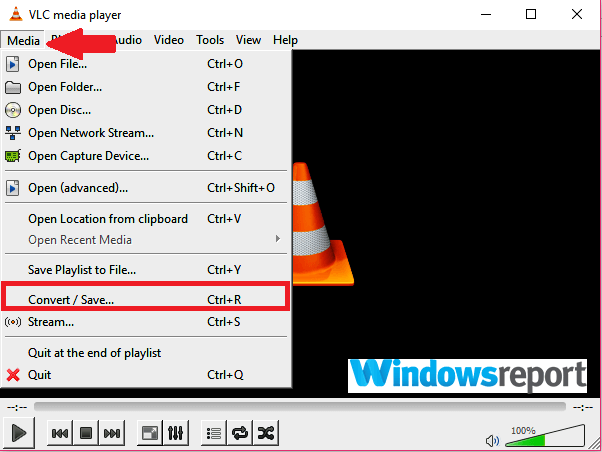
- คลิก เพิ่ม จากหน้าจอถัดไป
- ไปที่ตำแหน่งปัจจุบันของวิดีโอที่คุณต้องการลบเสียง เลือก ได้จากที่ไหนก็คลิก เปิด.
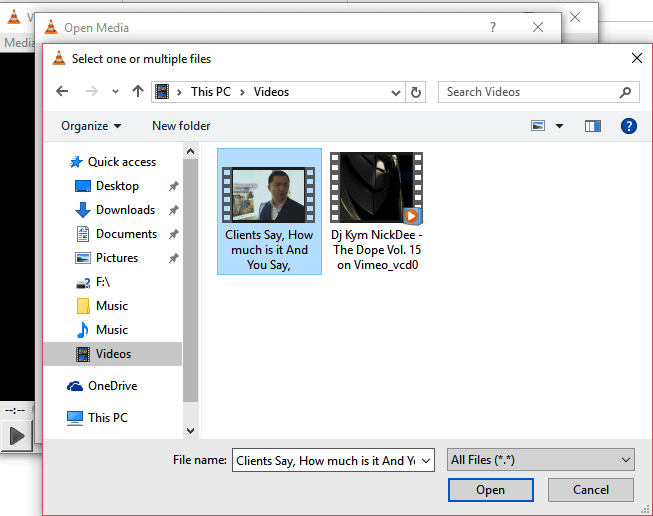
- คลิกอีกครั้ง แปลง/บันทึก.
- หน้าต่างการแปลงวิดีโอจะเปิดขึ้น
- ภายใต้ ข้อมูลส่วนตัว ส่วนเลือกที่เหมาะสม เอาท์พุต โหมด.
- ตอนนี้คลิกที่ แก้ไขโปรไฟล์ที่เลือก
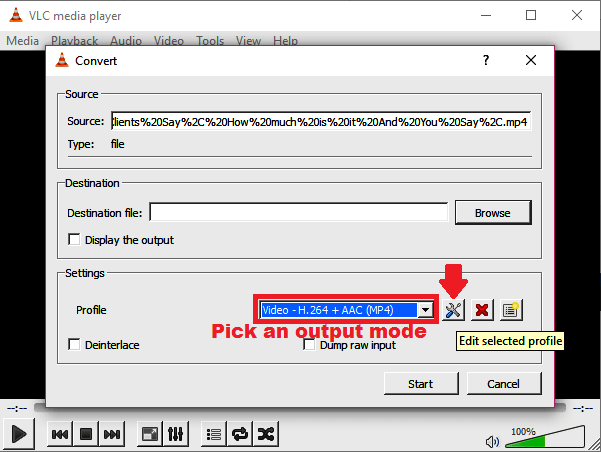
- ตอนนี้ภายใต้ แท็บการห่อหุ้ม คุณสามารถเลือก a คอนเทนเนอร์วิดีโอ ทางเลือก คุณมีอิสระที่จะเลือกตัวเลือกที่เหมาะสมอื่น ๆ ขึ้นอยู่กับประเภทของวิดีโอที่คุณกำลังลบเสียงออก
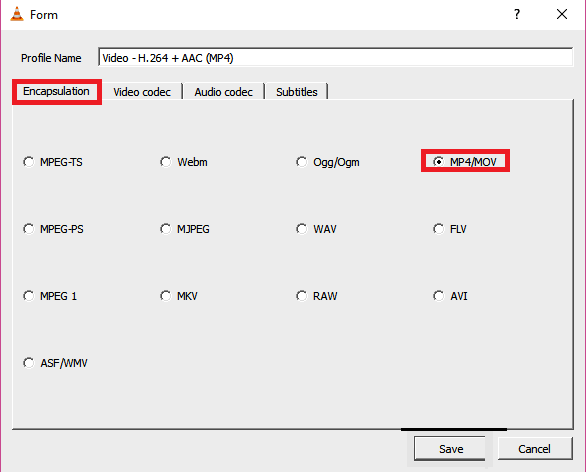
- ไปต่อตอนนี้ไปที่ ตัวแปลงสัญญาณวิดีโอ แท็บและเปิดใช้งาน (เพียงตรวจสอบ) the ติดตามวิดีโอต้นฉบับ ช่องทำเครื่องหมาย
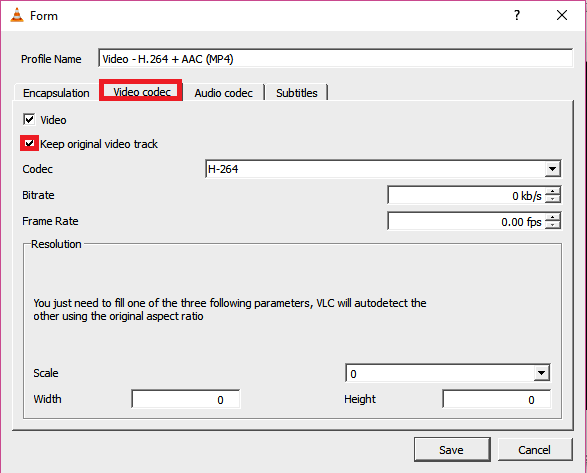
- ต่อไปมุ่งหน้าไปที่ ตัวแปลงสัญญาณเสียง คราวนี้คุณจะปิดการใช้งาน เครื่องเสียง บทบัญญัติโดยยกเลิกการเลือก (ดูภาพหน้าจอ)
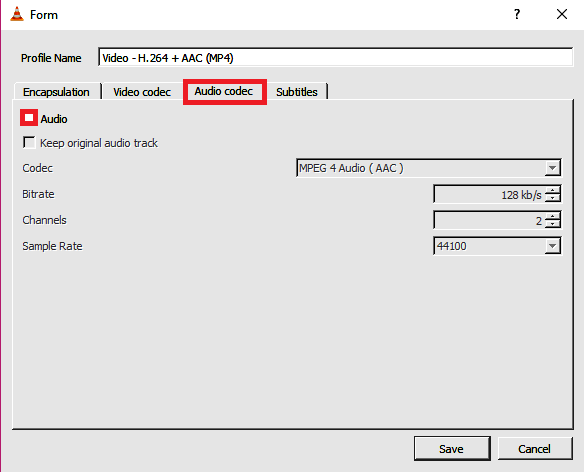
- บันทึกการตั้งค่าทั้งหมดเหล่านี้ (คลิก บันทึก).
- ถึงเวลาเลือกตำแหน่งที่คุณต้องการบันทึกไฟล์วิดีโอใหม่ คลิก เรียกดู ข้างๆ ไฟล์ปลายทาง
- เลือกสถานที่ที่ต้องการ พิมพ์ a fitting ชื่อไฟล์ สำหรับไฟล์นี้แล้วคลิก บันทึก.
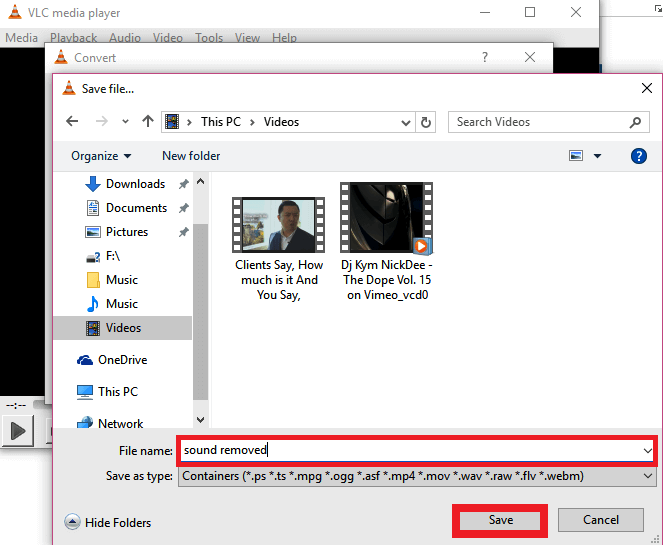
- คุณเกือบจะเสร็จแล้ว แต่ก่อนนี้ คลิก เริ่ม.
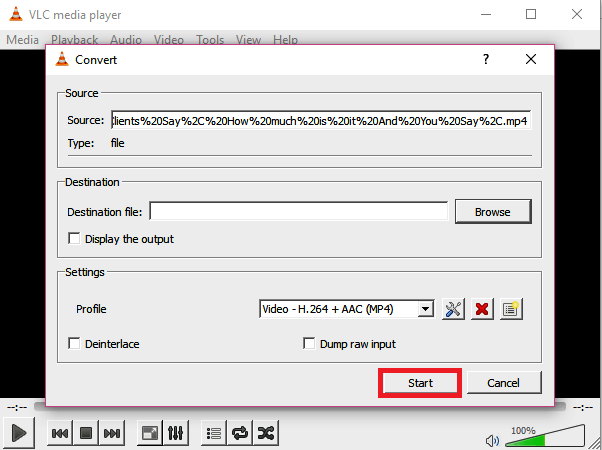
- แอพจะแปลงวิดีโอต้นฉบับของคุณและส่งออกโดยไม่มีเสียงที่น่ารำคาญ
- ตอนนี้คุณสามารถเปิดใหม่ .ps ไฟล์ด้วย VLC (หรือเครื่องเล่นวิดีโออื่น ๆ ) เพื่อยืนยันว่าเสียงหายไป
บันทึก: VLC เป็นหนึ่งในเครื่องเล่นมัลติมีเดียข้ามแพลตฟอร์มที่ดีที่สุดที่ไม่เล่นมากที่สุด ไฟล์มัลติมีเดียแต่ยังมาพร้อมกับความสามารถในการตัดต่อวิดีโอที่สำคัญรวมถึงการลบเสียง ลักษณะเฉพาะ.
5. ใช้ AudioRemover ออนไลน์ฟรี
- ไปที่ AudioRemover.
- คลิก เรียกดู เพื่อเลือกไฟล์วิดีโอที่เกี่ยวข้อง
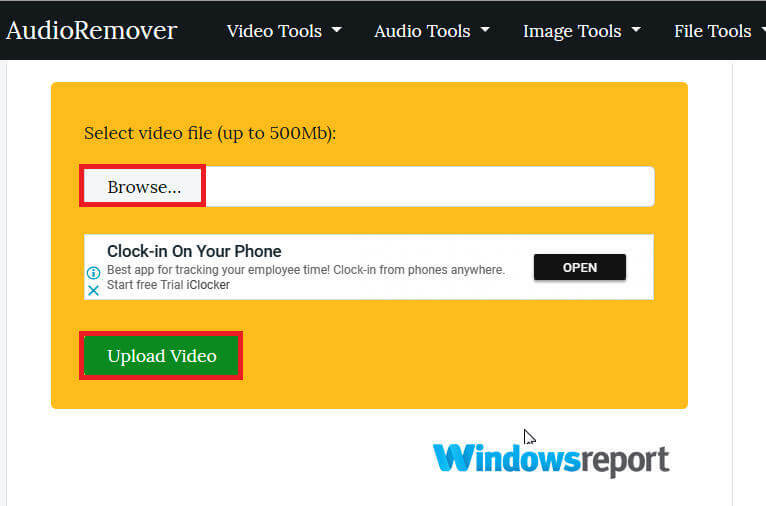
- กด อัปโหลดวิดีโอ
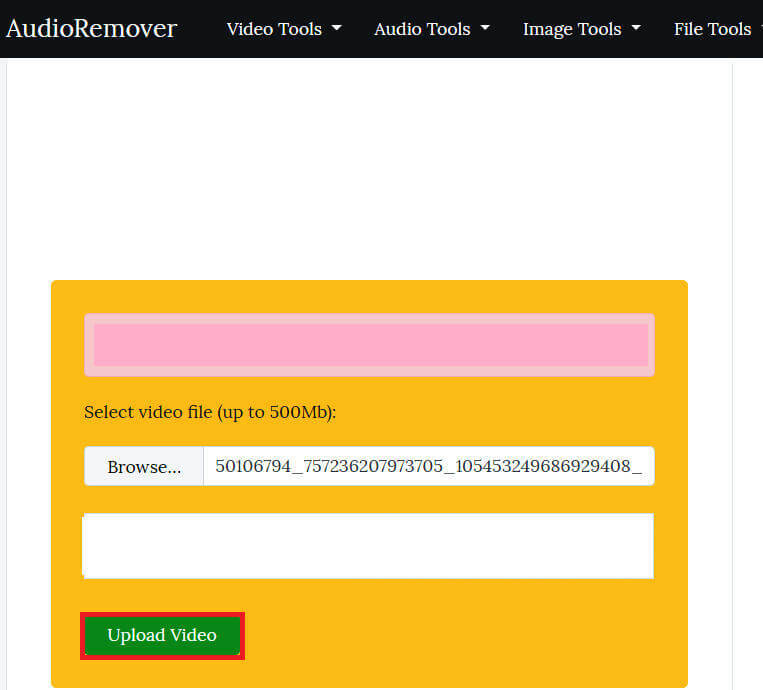
- รอให้การอัปโหลดเสร็จสิ้น (ความเร็วขึ้นอยู่กับขนาดของวิดีโอและความเร็วแบนด์วิดท์ของคุณ)
- สุดท้ายให้คลิกที่ ดาวน์โหลดปุ่ม เพื่อเข้าถึงวิดีโอที่สะอาด
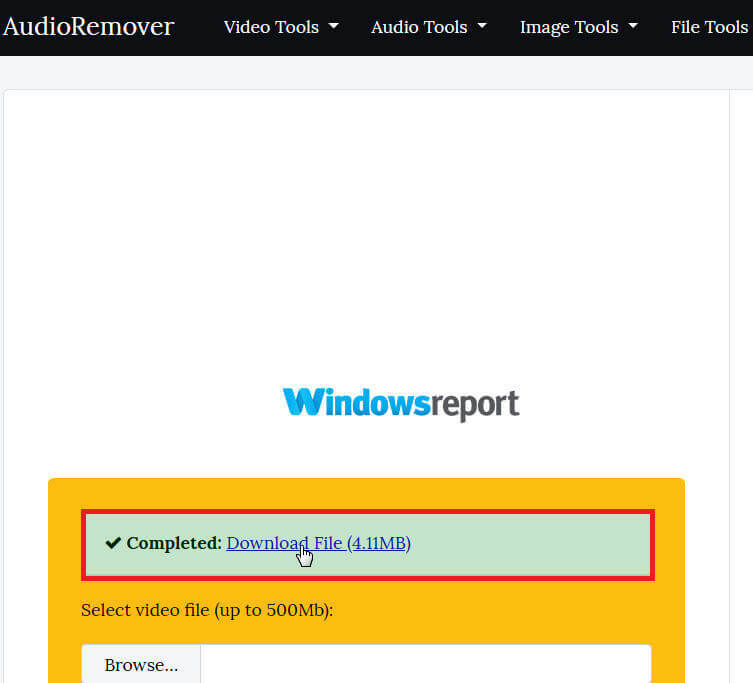
มีบริการออนไลน์ฟรีสองสามบริการที่อนุญาตให้ผู้ใช้กำจัดเสียงจากวิดีโอได้อย่างง่ายดายโดยไม่ต้องเข้ารหัสซ้ำ
หนึ่งในเครื่องมือดังกล่าวคือ AudioRemover ซึ่งเป็นโปรแกรมกำจัดเสียงออนไลน์ที่มีประโยชน์ซึ่งรองรับไฟล์วิดีโอหลายรูปแบบ เช่น MP4, AVI และ MOV
เนื่องจากการหยุดของ Movie Maker วิธีที่ดีที่สุดในการลบ เสียงจาก MP4 หรือวิดีโอ โดยทั่วไป คือการพึ่งพาแอพของบุคคลที่สามหรือแอปพลิเคชันออนไลน์
อาวุธที่คุณเลือกคืออะไร? รู้สึกอิสระที่จะแบ่งปันประสบการณ์ของคุณกับเราโดยไปที่ส่วนความคิดเห็นด้านล่าง
คำถามที่พบบ่อย
มีตัวเลือกมากมายที่มาฟรีหรือจ่ายเงิน อย่าลังเลที่จะตรวจสอบของเรา คู่มือฉบับย่อเกี่ยวกับวิธีการลบเสียงออกจากวิดีโอ.
เริ่มเรียนรู้พื้นฐานกับสิ่งเหล่านี้ ซอฟต์แวร์ตัดต่อวิดีโอที่ยอดเยี่ยมสำหรับผู้เริ่มต้น.
เราขอแนะนำให้คุณเลือกข้อใดข้อหนึ่ง ซอฟต์แวร์ตัดต่อวิดีโอออนไลน์ที่ยอดเยี่ยม ที่จะช่วยให้คุณลบส่วนเสียงออกจากวิดีโอ

